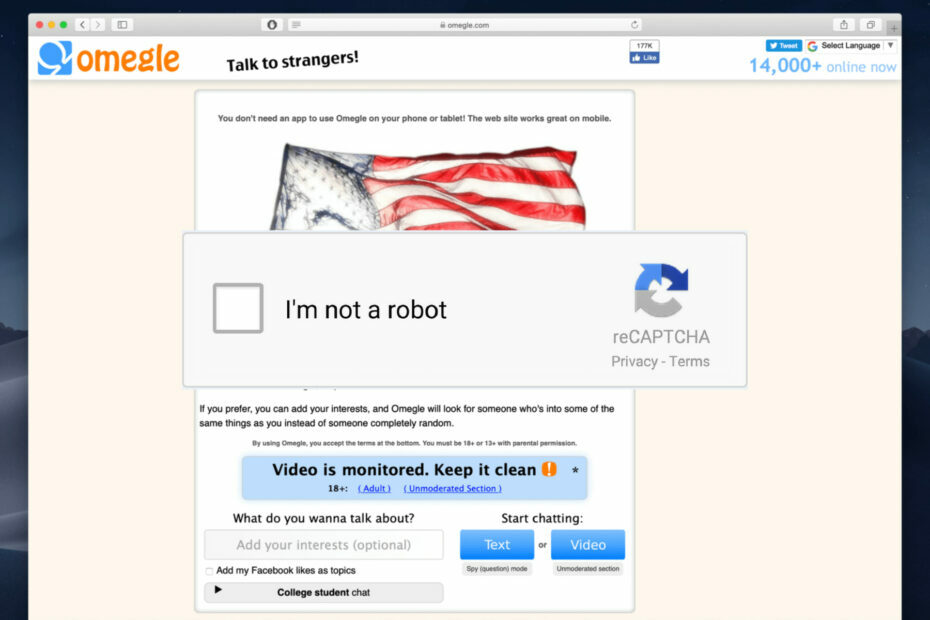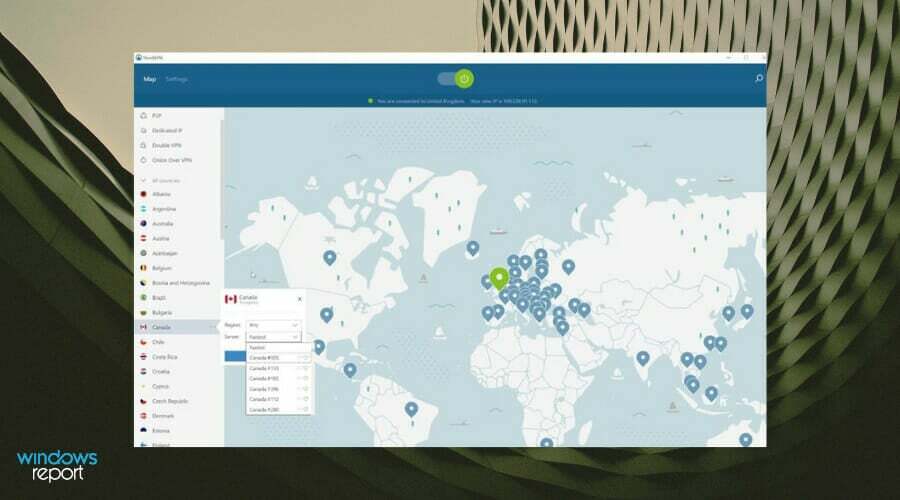Доста лесно е да активирате виртуализацията на процесора на компютър
- Виртуализацията на процесора може да бъде полезна за ефективно използване на наличните ресурси.
- Една виртуална машина може да работи с различна операционна система от тази, работеща на главния процесор.
- Можете лесно да го активирате чрез менюто на BIOS, както е обяснено в това ръководство.

Виртуализацията е техника, която създава множество версии на различни системни ресурси, включително вашия процесор, сървър, хранилище и т.н. Например, CPU Virtualization ви позволява да използвате един CPU като два различни CPU. Това е като да работите с два други компютъра на една машина.
В това ръководство ще ви помогнем да разберете какво представлява виртуализацията на процесора и как можете да я активирате в BIOS настройките на вашия компютър. Виртуализацията може да помогне на няколко организации да управляват ефективно своите ресурси и други предимства, които ще обсъдим в това ръководство.
- Какво е виртуализация на процесора?
- Виртуализацията на процесора същото ли е като многозадачността?
- Ползи от виртуализацията на процесора
- Как мога да активирам виртуализация на процесора в BIOS?
Какво е виртуализация на процесора?
Основното значение на виртуализацията е да се създаде друга версия на операционна система или друг ресурс. Това може да бъде всичко от мрежов източник, сървър, хранилище или процесор.
Когато виртуализирате вашия процесор, вие давате същите правомощия на един процесор да се използват виртуално в друга система.
Всяка виртуална машина работи с независима операционна система и действа като отделен компютър. Но това не е вярно, тъй като работи само на част от главния процесор.
Как тестваме, преглеждаме и оценяваме?
През последните 6 месеца работихме върху изграждането на нова система за преглед на начина, по който създаваме съдържание. Използвайки го, ние впоследствие преработихме повечето от нашите статии, за да предоставим действителна практическа експертиза по ръководствата, които направихме.
За повече подробности можете да прочетете как тестваме, преглеждаме и оценяваме в WindowsReport.
Софтуерът за виртуализация комуникира директно с процесора и софтуерът обработва всичко останало в компютъра.
След това софтуерът разделя комуникацията на различни секции, сякаш се предават през две отделни процесори. Едно от основните предимства на виртуализацията на процесора е, че ви позволява да стартирате две различни операционни системи в една ПРОЦЕСОР.
Има два основни типа виртуализация на процесора:
- Хардуерно подпомагана виртуализация: Този тип виртуализация разчита на хардуерни функции, вградени в процесора, за да осигури изолация и предимства в производителността. Примерите включват технологиите VT-x на Intel и AMD-V на AMD.
- Софтуерно базирана виртуализация: При този подход виртуализацията се постига чрез софтуерна емулация. Този метод може да има по-високи разходи и по-ниска производителност в сравнение с хардуерно подпомаганата виртуализация, но може да се използва на системи без специална поддръжка за виртуализация в процесора.
Виртуализацията на процесора същото ли е като многозадачността?
Имайте предвид, че не трябва да бъркате виртуализацията на процесора с многозадачност. Също така би било най-добре да не четете виртуализацията на процесора с хипернишки по същия начин.
Многозадачността ви позволява да стартирате две или повече две приложения по едно време. Фокусът на операцията обаче винаги ще бъде върху едно приложение. Всеки съвременен процесор ви позволява да изпълнявате няколко задачи едновременно.
От друга страна, хипернишковостта е мястото, където съвместими процесори изпълняват програма, специално предназначена да извършва две действия едновременно.
Различна както от многозадачността, така и от хипернишковостта е виртуализацията на процесора. При виртуализацията на процесора един процесор може да действа като множество отделни системи.
Така че можете да стартирате две операционни системи в един процесор - например MacOS на единия и Windows OS на другия. С виртуализацията на процесора, стартирането на Windows OS на Mac или Linus PC също е възможно.
Ползи от виртуализацията на процесора
- Спестява разходи: Когато активирате виртуализацията на процесора, това ви позволява да настроите множество системи с помощта на един процесор, като по този начин намалявате времето за изчакване на неактивност.
- Оптимално използване на ресурсите: Един мощен CPU може да се използва за виртуализиране в различни системи, намалявайки времето за изчисление в неактивност и подобрявайки оптималното използване на ресурсите.
- По-добре при възстановяване след бедствие: Когато имате виртуализирана среда, процесът на възстановяване ще отнеме няколко минути часове на един процесор, защото сега не е нужно да преминавате през караницата по настройване на нов сървър, и т.н.
- Увеличете ефективността: ИТ мениджърите могат лесно да инсталират, актуализират и поддържат всички виртуализирани компютри лесно, тъй като всичко, което трябва да направят, е да направят необходимото в главния процесор.
- Екологичен: Настройването на виртуализирана среда помага за намаляване на броя на физическите сървъри, като в крайна сметка намалява количеството консумирана мощност. Това ще помогне за намаляване на въглеродния отпечатък.
Например, компания за разработка на софтуер може да използва виртуални машини, за да симулира различни операционни среди за целите на тестването. Това може да спести разходи и време, тъй като разработчиците могат бързо да превключват между различни операционни системи и конфигурации, без да са необходими множество физически устройства.
- Microsoft разработва облачно базирано връщане на актуализация на Windows
- Приложенията на Microsoft 365 могат да получат нови функции само ако потребителите се съгласят с тях, според нов патент
Как мога да активирам виртуализация на процесора в BIOS?
- Натисни Печеля + аз ключове за отваряне на Настройки меню.
- Кликнете върху Възстановяване.

- Под Разширено стартиране, изберете Рестартирай сега.

- Избери Опция за отстраняване на неизправности.

- Изберете Разширени опции.

- Изберете Настройки на фърмуера на UEFI.

- Избирам Рестартирам.
- Кликнете върху бутона, който мига на екрана ви, за да влезте в BIOS. Ключовете могат да бъдат различни. Най-често е така F2, F8, F10, или Дел.
- Използвай клавишите със стрелки за избор Конфигурация.
- Изберете Технология за виртуализация.
- Изберете Активирайте.

- Натиснете F10 да се запазете промените и излезте.
Това е всичко от нас в това ръководство. Горните стъпки ви позволяват да включите виртуализацията на процесора на вашия компютър. Ако получите грешка къде VT-X е деактивиран в BIOS за всички режими на процесора, трябва да разгледате нашето ръководство, за да разрешите проблема.
Освен това, ако Хипервайзорът не работи на вашия компютър, можете да се обърнете към решенията в нашето ръководство, за да разрешите проблема.
Имаме и ръководство, което обяснява 3 ефективни начина за деактивиране на Hyper-V в Windows 11. Така че трябва да разгледате нашето ръководство, ако искате това.
Чувствайте се свободни да научите какво мислите за това ръководство и дали сте активирали успешно виртуализацията на процесора на вашия компютър или не.